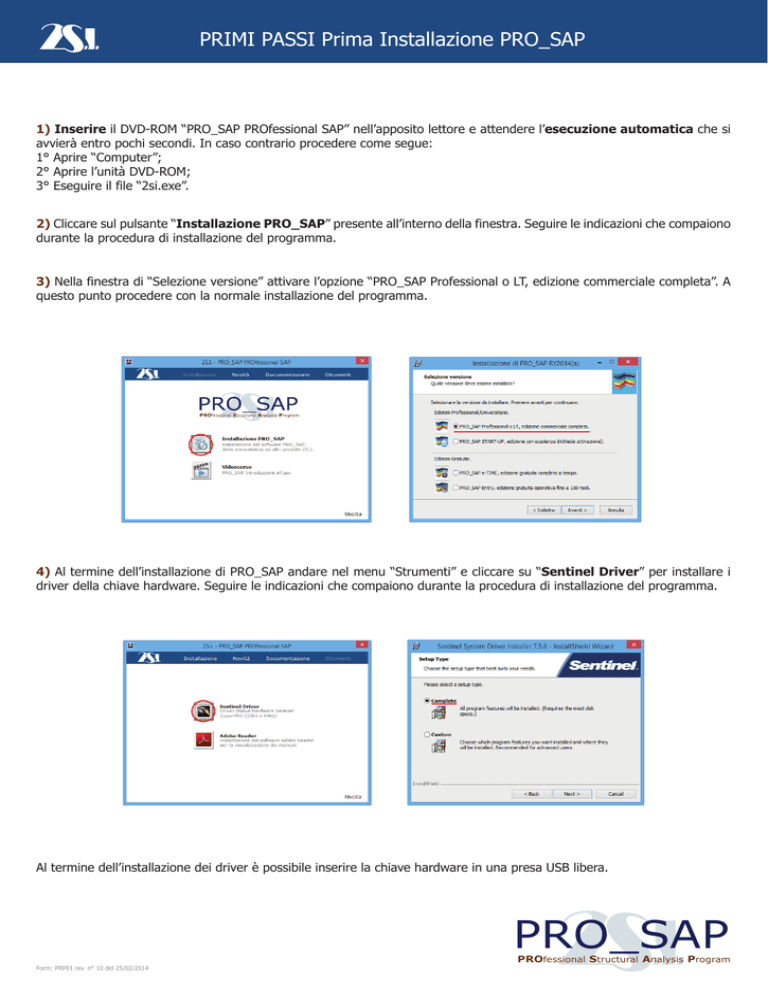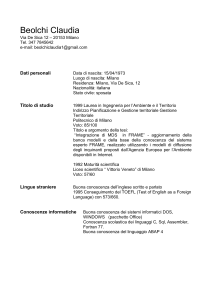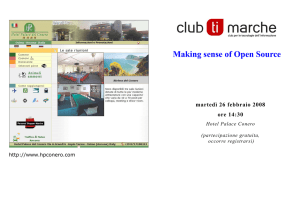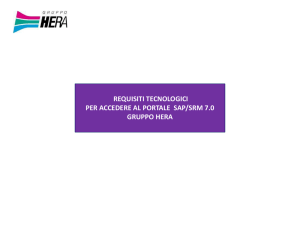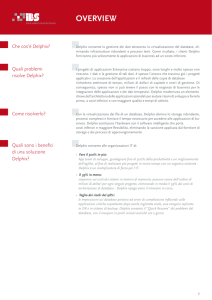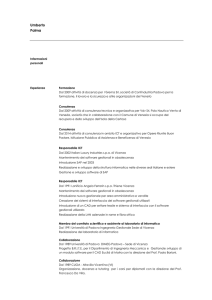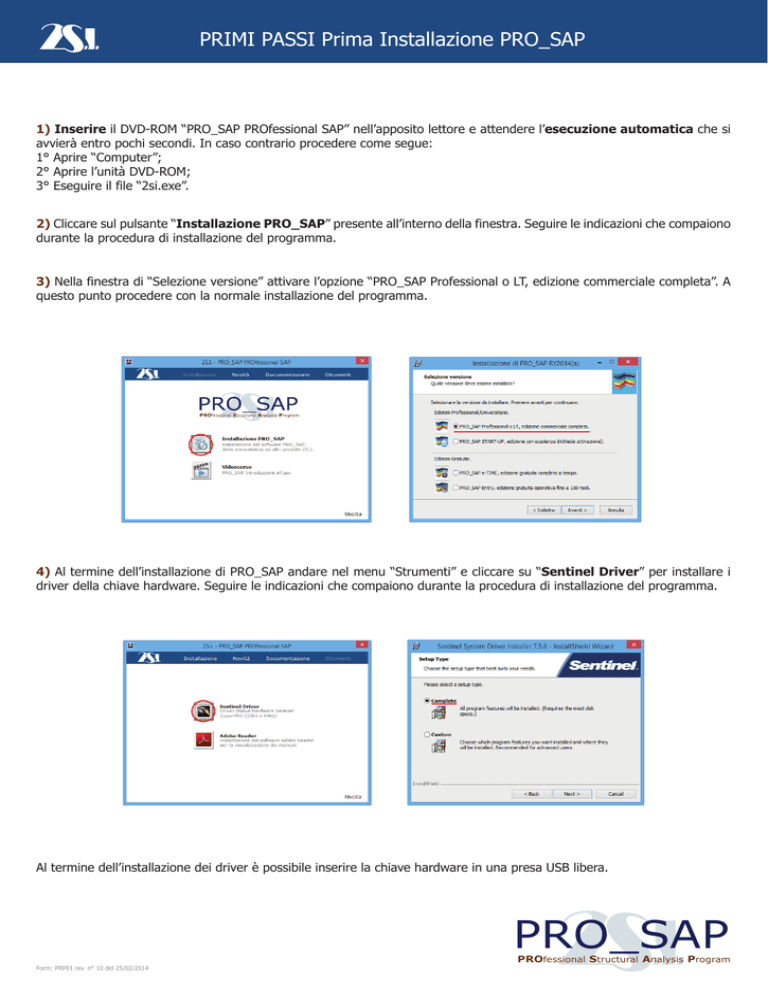
PRIMI PASSI Prima Installazione PRO_SAP
1) Inserire il DVD-ROM “PRO_SAP PROfessional SAP” nell’apposito lettore e attendere l’esecuzione automatica che si
avvierà entro pochi secondi. In caso contrario procedere come segue:
1° Aprire “Computer”;
2° Aprire l’unità DVD-ROM;
3° Eseguire il file “2si.exe”.
2) Cliccare sul pulsante “Installazione PRO_SAP” presente all’interno della finestra. Seguire le indicazioni che compaiono
durante la procedura di installazione del programma.
3) Nella finestra di “Selezione versione” attivare l’opzione “PRO_SAP Professional o LT, edizione commerciale completa”. A
questo punto procedere con la normale installazione del programma.
4) Al termine dell’installazione di PRO_SAP andare nel menu “Strumenti” e cliccare su “Sentinel Driver” per installare i
driver della chiave hardware. Seguire le indicazioni che compaiono durante la procedura di installazione del programma.
Al termine dell’installazione dei driver è possibile inserire la chiave hardware in una presa USB libera.
PRO_SAP
Form: PRP01 rev. n° 10 del 25/02/2014
PROfessional Structural Analysis Program
5) Inserire il mini DVD-ROM di attivazione moduli software nell’apposito lettore e procedere come segue:
1° Aprire “Computer”;
2° Aprire l’unità DVD-ROM;
3° Eseguire il file “Attiva.exe”.
6) Nella finestra che compare cliccare sul pulsante “Attiva”.
Questa procedura crea un file direttamente in c:\ chiamato “dsi.cnf” o solamente “dsi” a seconda che il sistema operativo sia abilitato o
no a visualizzare l’estensione dei tipi di file conosciuti; questo file è basilare per far si che il programma installato possa confrontare i codici
presenti nella chiave hardware.
7) Dopo aver terminato l’installazione ed eventualmente riavviato il sistema operativo, verificare la corretta installazione
della nuova versione di PRO_SAP. Andare nel menu “Start -> Tutti i programmi -> PRO_SAP PROfessional SAP ->
Esempi” (Desktop -> PRO_SAP Menu -> Exempi in Windows 8) e cliccare su “PRO_SAP Esempio - Test installazione”.
All’avvio del programma controllare che nella finestra “Informazioni su PRO_SAP” compaia l’esatta licenza di PRO_SAP
(PROFESSIONAL o LT. N.B. non deve comparire la scritta ENTRY).
Entrare nel programma cliccare il pulsante “Contesto” e selezionare “Riesecuzione veloce”. Se nella finestra “Controllo dello
stato - report” appare nell’ultima riga la scritta “Processo completato !”, PRO_SAP è stato correttamente installato nel
sistema.
8) E’ possibile visionare la lista dei miglioramenti introdotti nei vari programmi, sia nell’interfaccia di installazione del
DVD-ROM nella scheda “Novità”, sia nel gruppo programmi “PRO_SAP PROfessional SAP” del menu Start (o “PRO_SAP
Menu” nel Desktop in Windows 8) nella cartella “Documentazione”.
PRO_SAP
PROfessional Structural Analysis Program